Figura următoare prezintă o fereastră tipică Excel.
Linia de sus a ferestrei aplicației Excel se numește bara de titlu. Acesta indică numele programului Microsoft Excel și titlul cărții de lucru Book1 (sau un fișier deschis).
Linia de sus a ferestrei aplicației Excel se numește bara de titlu. Acesta indică numele programului Microsoft Excel și titlul cărții de lucru Book1 (sau un fișier deschis).
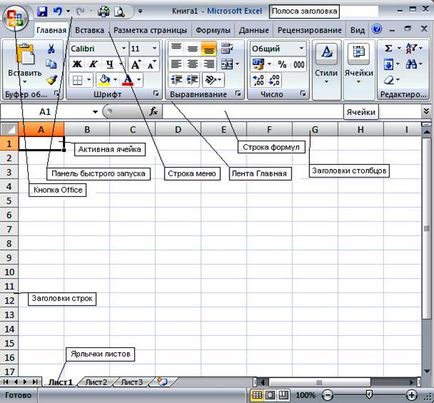
În partea stângă a barei de titlu există un buton Office și o bară de comenzi rapide.
Sub bara de titlu este bara de meniu. Această linie afișează elementele de meniu: Acasă, Inserare, Aspect pagină, Formule, Date, Revizuire, Vizualizare. Fiecare dintre ele combină un set de comenzi care au o orientare funcțională comună. Sub bara de meniu există o panglică care conține un set de comenzi corespunzătoare elementului de meniu.
Pentru a selecta orice comandă, trebuie:
· Faceți clic pe butonul din panglica corespunzătoare comenzii dorite;
· Sau apăsați și eliberați tasta Alt, utilizați tastele săgeată stânga, dreapta, sus, jos pentru a selecta butonul dorit și apăsați tasta Enter;
· Sau apăsați tasta Alt, apăsați tasta pentru litere, care va apărea lângă elementul rând din meniu, apăsați tastele de litere care apar în apropierea butonului comenzii dorite.
Când lucrați cu Excel, puteți utiliza întotdeauna meniul contextual care apare atunci când faceți clic dreapta pe o celulă activă, o zonă de calcul, o filă foaie de lucru și așa mai departe. Meniul de context conține numai acele comenzi care pot fi executate în această situație.
Mai jos este spațiul de lucru Excel. Ecranul este împărțit prin linii subțiri pe verticală în coloane și orizontal în rânduri. Coloanele sunt asociate cu literele alfabetului latin, iar numele șirurilor sunt doar numere.
Numele coloanelor și rândurilor sunt localizate în partea superioară (coloanele) și în stânga (rândurile) tabelului și se numesc titluri de coloane și antete de rând. Folosind Excel, puteți crea tabele de până la 256 coloane și 65536 rânduri.
Informațiile introduse într-o celulă sunt text, date, numere, formule. Caracterele de introducere apar imediat în celula curentă și în bara de formule.
Terminați introducerea datelor în celula curentă apăsând:
· Introduceți cheile - datele vor fi blocate în celula curentă, iar selecția se va deplasa în jos pe o linie;
• Orice săgeată - datele vor fi fixate în celula curentă, iar selecția va fi mutată în celulă în direcția indicată de săgeată;
· Butoane cu "bifați" pe linia de formula - datele vor fi fixate în celula curentă, iar selecția va rămâne în aceeași celulă;
· Butoane cu o cruce pe linia formulelor sau cheilor
Dacă rezultatul calculării unei conversii de formule sau format este mai mare decât lățimea coloanei, apare ####### în celulă. Pentru a obține o imagine numerică, ar trebui să măriți lățimea coloanei.
Articole similare
-
Geamurile de sticlă ca element al decorului lor - cum să vă faceți propriile mâini
-
Cum se afișează desktopul interlocutorului funcția de demonstrație a ecranului
-
Simboluri în elementele sculptate ale rusiei fermecătoare din Rusia
Trimiteți-le prietenilor: